
Sadržaj:
- Autor John Day [email protected].
- Public 2024-01-30 08:06.
- Zadnja izmjena 2025-01-23 14:37.


U ovom ćemo vodiču naučiti kako otkriti silu primijenjenu na otpornik osjetnika sile (FSR) i prikazati je na OLED zaslonu + postaviti ćemo granice zelenom i crvenom LED diodom.
Pogledajte demonstracijski video.
Korak 1: Šta će vam trebati


- Arduino UNO (ili bilo koji drugi Arduino)
- Senzor sile
- OLED ekran
- CRVENA I ZELENA LED
- 1K ohm otpornik
- Žice za kratkospojnike
- Breadboard
- Visuino program: Preuzmite Visuino
Korak 2: Pokrenite Visuino i odaberite Arduino UNO tip ploče
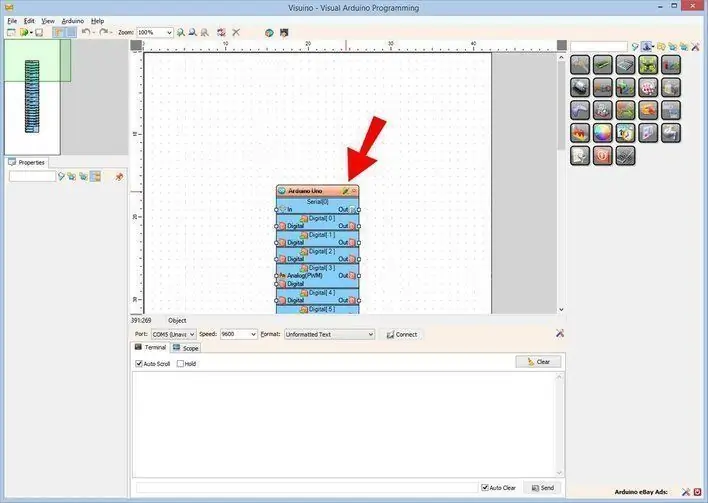
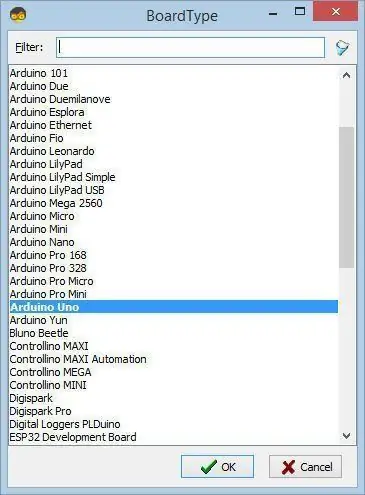
Da biste započeli programiranje Arduina, morat ćete instalirati Arduino IDE odavde:
Imajte na umu da postoje neke kritične greške u Arduino IDE 1.6.6. Obavezno instalirajte 1.6.7 ili noviju verziju, u protivnom ovaj Instructable neće raditi! Ako to niste učinili, slijedite korake u ovom uputstvu za postavljanje Arduino IDE -a za programiranje Arduino UNO! Takođe je potrebno instalirati Visuino: https://www.visuino.eu. Pokrenite Visuino kao što je prikazano na prvoj slici Pritisnite dugme "Alati" na Arduino komponenti (Slika 1) u Visuinu Kada se pojavi dijalog, odaberite "Arduino UNO" kao što je prikazano na slici 2
Korak 3: U Visuinu dodajte komponente

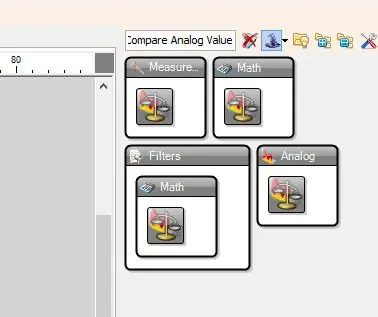
- Dodajte komponentu "SSD1306/SH1106 OLED ekran (I2C)"
- Dodajte 2x komponentu "Uporedi analognu vrijednost"
Korak 4: U Visuinu Set Components

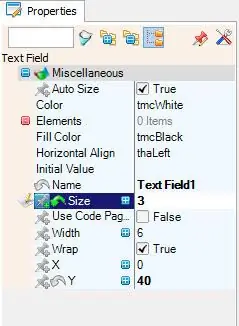
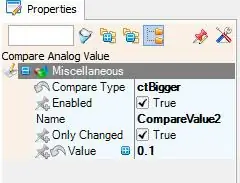
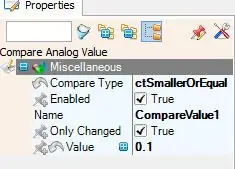
- Dvaput kliknite na komponentu "DisplayOLED1" i u dijaloškom prozoru "Elementi" povucite "Polje za tekst" ulijevo
- odaberite desno "Tekstualno polje1" i u prozoru svojstava postavite veličinu: 3 i Y: 40
- Odaberite komponentu "CompareValue1" i u prozoru svojstava postavite Compare Type: ctSmallerOrEqualand vrijednost: 0,1 "CompareValue1" se koristi za aktiviranje zelene LED diode, znači kad god je ulazna vrijednost manja ili jednaka 0,1 aktivira LED
- Odaberite komponentu "CompareValue2" i u prozoru svojstava postavite Usporedi tip: ctBigger
i vrijednost: 0,1 "CompareValue2" koristi se za aktiviranje crvene LED diode, znači kad god je ulazna vrijednost veća od 0,1 aktivira crvenu LED diodu
Korak 5: U Visuino Connect Components
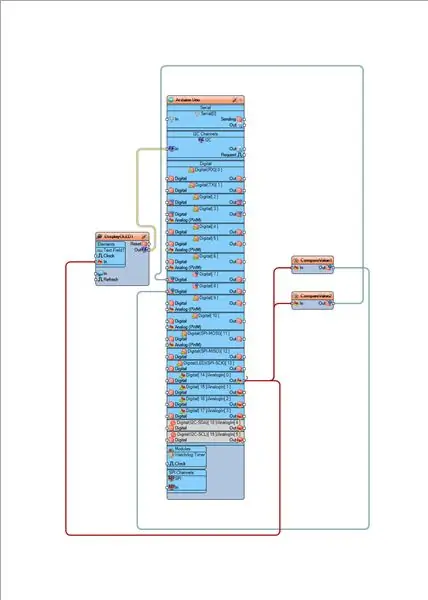
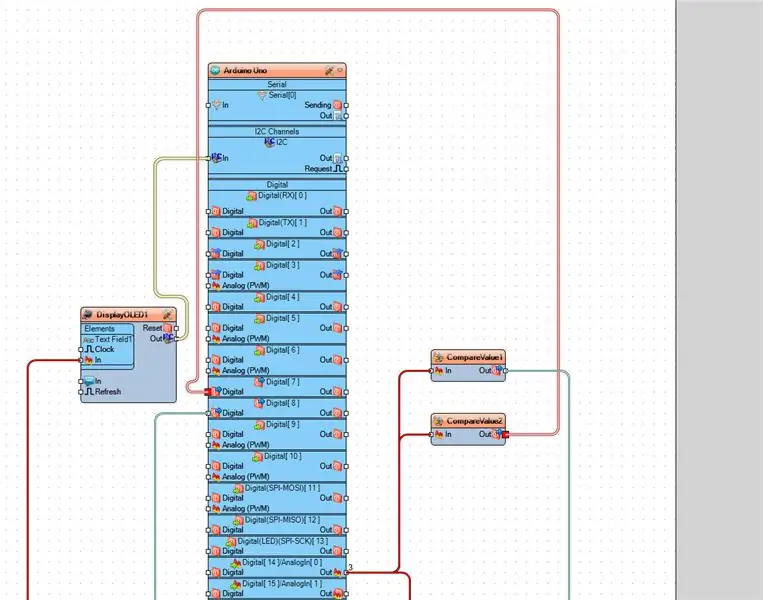
- Spojite Arduino analogni izlaz pin [0] na pin komponente "CompareValue1" [In]
- Spojite Arduino analogni izlaz pin [0] na pin komponente "CompareValue2" [In]
- Spojite pin za analogni izlaz Arduino [0] na pin komponente "DisplayOLED1> Tekstualno polje1" [In]
- Spojite komponentu "DisplayOLED1" na Arduino I2C pin [In]
- Spojite komponentni pin "CompareValue1" [Out] na Arduino digitalni pin [8]
- Spojite komponentni pin "CompareValue2" [Out] na Arduino digitalni pin [7]
Korak 6: Generirajte, kompajlirajte i prenesite Arduino kôd
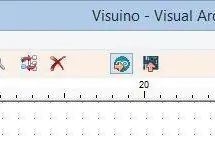
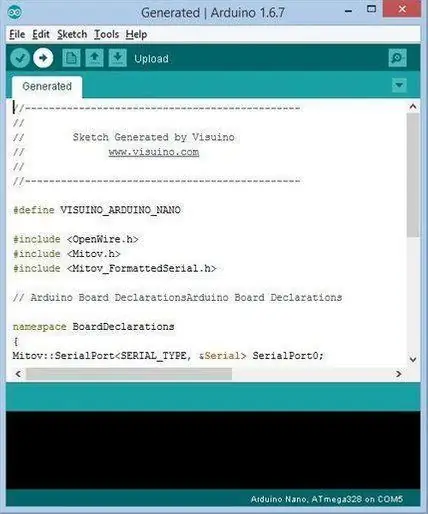
U Visuinu pritisnite F9 ili kliknite gumb prikazan na slici 1 za generiranje Arduino koda, a zatim otvorite Arduino IDE
U Arduino IDE -u kliknite gumb Upload za sastavljanje i učitavanje koda (Slika 2)
Korak 7: Igrajte se
Ako napajate Arduino UNO modul i pritisnete senzor senzora sile, trebali biste vidjeti promjenjivi broj na OLED zaslonu, a trebala bi zasvijetliti zelena LED dioda, ali kad dosegnete granicu, crvena LED lampica bi trebala zasvijetliti.
Čestitamo! Završili ste svoj projekt s Visuinom. U prilogu je i projekt Visuino koji sam stvorio za ovu Instructable, možete ga preuzeti ovdje i otvoriti u Visuinu:
Korak 8: Krug
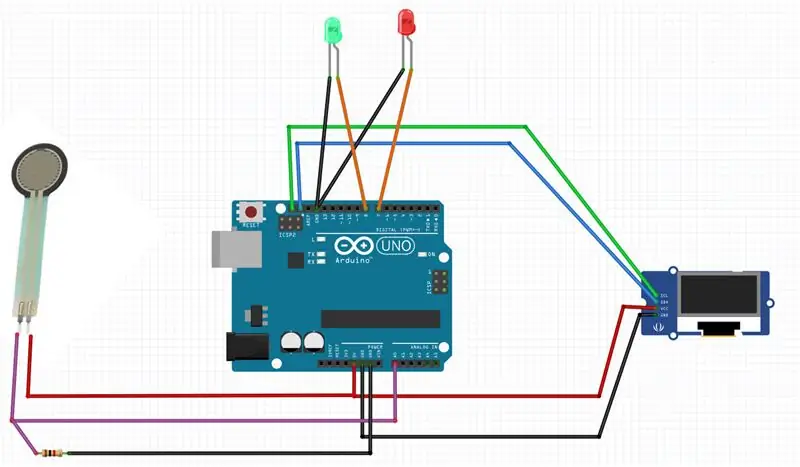
- Spojite Arduino pozitivni pin [5V] na OLED pin [VCC] i pin osjetnika sile [1]
- Spojite Arduino negativni pin [GND] na OLED pin [GND]
- Spojite pin za OLED ekran [SDA] na Arduino pin [SDA]
- Priključite pin za OLED ekran [SCL] na Arduino pin [SCL]
- Spojite pin senzora sile [2] na Arduino analogni pin [0]
- Spojite pin osjetnika sile [2] na otpornik od 1K ohma
- Spojite drugu stranu otpornika na Arduino negativni pin [GND]
- Priključite negativni pin zelene LED diode na Arduino pin [GND]
- Povežite pozitivni pin zelene LED diode na Arduino digitalni pin [8]
- Priključite negativni pin crvenog LED -a na Arduino pin [GND]
- Povežite pozitivni pin s crvenom LED diodom na Arduino digitalni pin [7]
Preporučuje se:
Feding/kontrola LED/svjetline pomoću potenciometra (promjenjivi otpornik) i Arduino Uno: 3 koraka

Fading/Upravljanje LED/svjetlinom pomoću potenciometra (promjenjivi otpornik) i Arduino Uno: Arduino analogni ulazni pin je spojen na izlaz potenciometra. Dakle, Arduino ADC (analogno -digitalni pretvarač) analogni pin očitava izlazni napon pomoću potenciometra. Okretanjem dugmeta potenciometra mijenja se izlazni napon i Arduino re
Otto DIY Robot Walking - Brzo i jednostavno uputstvo: 7 koraka

Otto DIY Robot Walking - Brzo i jednostavno za napraviti Uputstvo: U ovom vodiču ćemo naučiti kako jednostavno programirati Otto DIY robota za hodanje. Pogledajte demonstracijski video
Otpornik s promjenjivim opterećenjem sa manjom veličinom koraka: 5 koraka

Preklopna banka otpornika opterećenja s manjom veličinom koraka: Banke otpornika opterećenja potrebne su za ispitivanje energetskih proizvoda, za karakterizaciju solarnih panela, u laboratorijama za testiranje i u industriji. Reostati pružaju kontinuirane varijacije otpora opterećenja. Međutim, kako se vrijednost otpora smanjuje, snaga
7805 Regulator (5V) Modul: Jednostavno uputstvo: 5 koraka (sa slikama)

7805 Regulator (5V) Modul: Jednostavno uputstvo: Pozdrav svima, Ovo je najjednostavnije uputstvo u kojem ću vam podijeliti osnove regulatora napona 7805. U gotovo svim mojim projektima, uključujući projekte na matičnoj ploči, Arduino projekte i elektroničke projekte zasnovane na PCB -u, napajanje različitih
Otpornik osjetljiv na silu (FSR): 5 koraka (sa slikama)

Uradi sam otpornik na silu (FSR): Napravite otpornik osjetljiv na silu (senzor pritiska) sa rezervnim dijelovima umjesto da potrošite 5 do 20 USD svaki
